Guía eficiente sobre cómo convertir HEIF a JPG fácilmente
 Actualizado por Lisa ou / 23 de octubre de 2023 16:30
Actualizado por Lisa ou / 23 de octubre de 2023 16:30¿Tiene archivos HEIF almacenados en su Mac? Si es así, se recomienda convertirlos a un formato más accesible como JPG. Los archivos HEIF o el formato de imagen de alta eficiencia están disponibles en varios dispositivos, lo que le permite verlos en los compatibles. Pero a diferencia de JPG, este formato no es tan universal y es posible que no sea compatible con otras computadoras o dispositivos. También se conoce como HEIC, ya que es la extensión de nombre de archivo elegida por Apple. Por lo tanto, debe estar encantado de saber que podemos brindarle las formas correctas de convertir HEIF a JPG.
Si continúas navegando por este artículo, descubrirás las pautas eficaces para convertir tus archivos HEIF a JPG. Ya sea que desee un convertidor integrado, una herramienta en línea o un programa de terceros, podemos proporcionarle casi todo lo que necesite para este tema. La información necesaria sobre cada convertidor se encontrará en las siguientes partes, junto con los procedimientos correctos para la conversión. Continúe y disfrute de los detalles que le proporcionamos para convertir sus archivos de imagen HEIF con éxito. Realice cada dirección correctamente y demuestre su eficacia después.
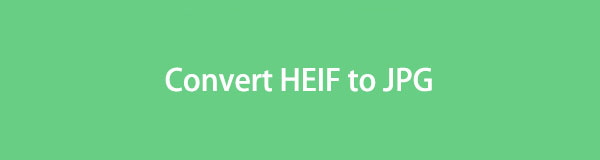

Lista de Guías
Parte 1. Cómo convertir HEIF a JPG en vista previa
La vista previa es un programa integrado en macOS que le permite mostrar imágenes y otros tipos de datos en su Mac. Quizás solo la conozcas como la aplicación para obtener una vista previa de tus archivos, como sugiere su nombre, pero lo que debes tener en cuenta es que también tiene la capacidad de convertir formatos de imagen. Puedes convertir rápidamente ciertos formatos a JPG y más accediendo a sus opciones.
Con FoneLab HEIC Converter, convertirá imágenes HEIC a formatos PNG/JPG/JPEG fácilmente.
- Convierte imágenes HEIC a formatos PNG / JPG / JPEG.
- Convierta por lotes fotos HEIC a la vez.
- Puede ajustar la calidad de las imágenes.
Su proceso también estará libre de problemas gracias a la limpia interfaz de Preview que le permite comprender fácilmente cada parte del procedimiento. Desafortunadamente, sólo puedes encontrar este método en Mac. Por lo tanto, continúe con la siguiente parte si no está ejecutando macOS.
Siga las instrucciones convenientes a continuación para el proceso de conversión de HEIF a JPG en Vista previa:
Paso 1Escriba la Finder ventana en tu Mac con la ayuda de su icono en el Dock. Sus carpetas y los archivos que contienen se presentarán en la pantalla, pero es posible que no encuentre los archivos que necesita de inmediato. Ubíquelos primero abriendo las carpetas y, una vez que encuentre la imagen HEIC que desea convertir, haga doble clic en ella para abrirla en Vista previa.
Paso 2Después de eso, pulsa el Archive Botón junto al Vista previa pestaña en la parte superior. Cuando aparezca el menú desplegable, céntrese en la parte inferior y haga clic en el Exportar pestaña. Opciones, como la Formato y Calidad, aparecerá en el cuadro de diálogo emergente.
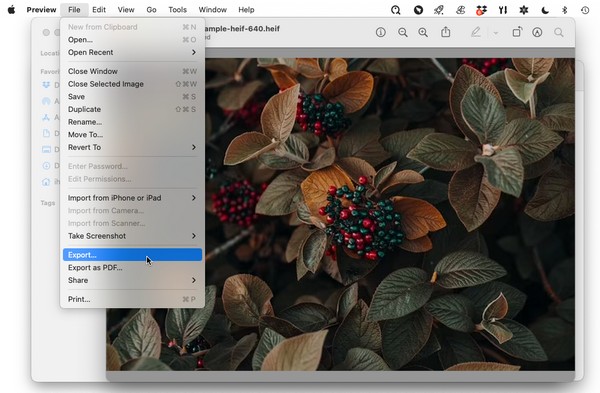
Paso 3Haga clic en el Formato barra y elija el JPEG selección entre las opciones. También puede ajustar el Quality debajo en consecuencia. A continuación, presione Guardar para convertir su archivo HEIF. Luego se guardará como un archivo JPG.
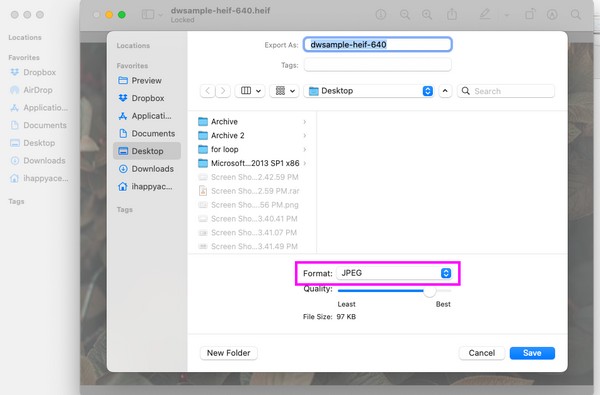
Parte 2. Cómo convertir HEIF a JPG con FoneLab HEIC Converter
Los formatos HEIF y HEIC son intercambiables, por lo que puedes utilizar una herramienta como Convertidor FoneLab HEIC para convertir sus archivos HEIF. Esta herramienta es un poderoso conversor que le permite convertir imágenes HEIF o HEIC a formatos JPG, JPEG e incluso PNG. Admite fotografías de Mac, Windows, iPhone, iPod y iPad; por lo tanto, puede confiar en su flexibilidad para manejar sus archivos rápidamente.
Aparte de eso, FoneLab HEIC Converter te permite ajustar la calidad de tu imagen, lo que facilita guardar el archivo de imagen según tus preferencias. También se sabe que es 100% seguro, así que no te preocupes por encontrar complicaciones, ya que esta herramienta mantendrá tus archivos protegidos. También puedes navegar por él sin esfuerzo gracias a su interfaz limpia.
Con FoneLab HEIC Converter, convertirá imágenes HEIC a formatos PNG/JPG/JPEG fácilmente.
- Convierte imágenes HEIC a formatos PNG / JPG / JPEG.
- Convierta por lotes fotos HEIC a la vez.
- Puede ajustar la calidad de las imágenes.
Vea el procedimiento seguro a continuación como un patrón de cómo convertir HEIF a JPG con Convertidor FoneLab HEIC:
Paso 1Acceda a uno de los navegadores de su computadora e inmediatamente acceda al sitio FoneLab Mac Sweep. En su página oficial, presione el Descargar gratis pestaña debajo de las descripciones de las funciones de la herramienta para guardar el archivo de instalación. Una vez guardado, introdúcelo en tu Aplicaciones carpeta. Ingrese su nombre de usuario y contraseña si se le solicita, luego inicie el convertidor.
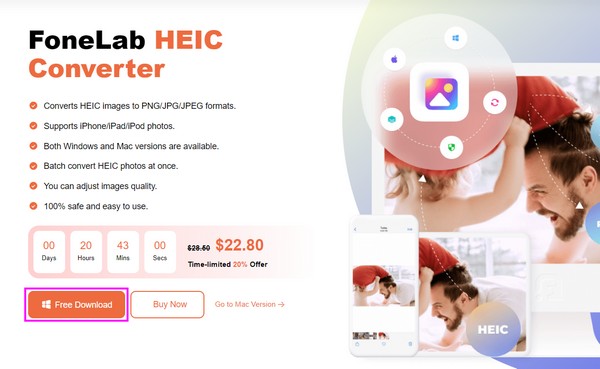
Paso 2La interfaz de Inicio se mostrará automáticamente una vez que la herramienta se ejecute en su Mac. Haga clic en el Añadir HEIC pestaña para ver las opciones. Debajo del botón, presiona el Agregar archivos HEIC or Agregar carpeta HEIC para ver las opciones de carga. Luego, seleccione la imagen que convertirá para importarla al programa.
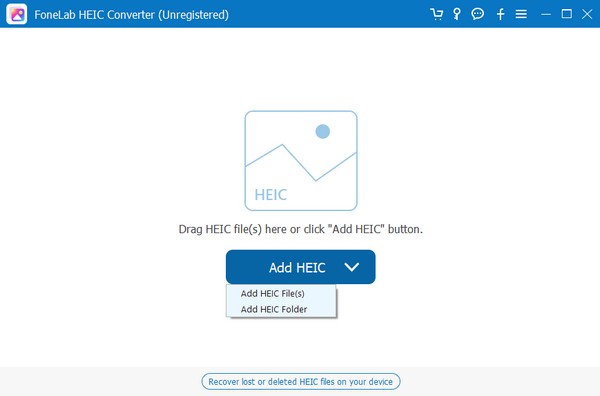
Paso 3Una vez importado, presione el Formato barra desplegable y seleccione JPEG desde el menú. Además, ajuste la calidad de la imagen según el porcentaje que desee. Cuando termine, presione el Convertir en la parte inferior derecha para convertir su imagen HEIF en un JPG.
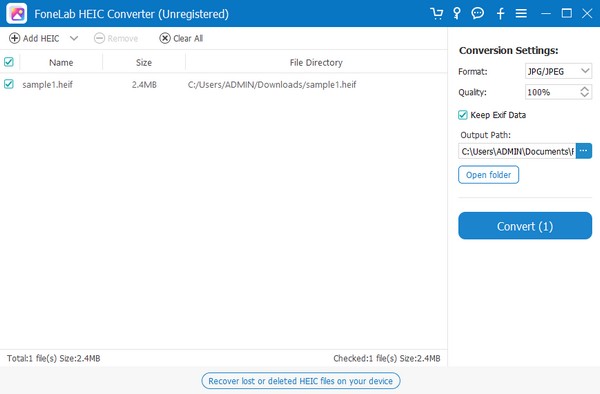
Con FoneLab HEIC Converter, convertirá imágenes HEIC a formatos PNG/JPG/JPEG fácilmente.
- Convierte imágenes HEIC a formatos PNG / JPG / JPEG.
- Convierta por lotes fotos HEIC a la vez.
- Puede ajustar la calidad de las imágenes.
Parte 3. Cómo convertir HEIF a JPG en línea
Mientras tanto, las herramientas en línea también están a tu alcance si tienes una conexión a Internet estable. Entre los programas de conversión que puede encontrar en línea se encuentra Convertio. Es un sitio web popular que ofrece una página para convertir imágenes HEIF a JPG en segundos.
Al cargar solo sus archivos HEIF en su sitio de conversión oficial, esta herramienta puede convertirlos en JPG con solo hacer clic en algunas opciones. Por lo tanto, puedes esperar que tus fotos sean compatibles con más dispositivos u computadoras una vez que termines de navegar por este programa de conversión.
Siga las sencillas instrucciones que aparecen a continuación para convertir HEIF a JPG utilizando el conversor en línea Convertio:
Paso 1Busque la página de conversión de HEIF a JPG de Convertio usando su navegador. Una vez que veas el rojo Seleccionar archivos en la página central, haga clic en ella y seleccione la foto HEIC de la carpeta emergente. Luego se cargará automáticamente en el sitio web.
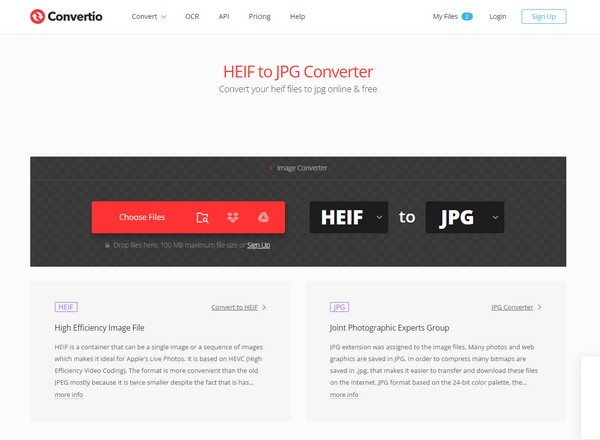
Paso 2Después de cargar el archivo HEIC, presione el Convertir en el lado izquierdo de la imagen importada. Luego, continúa con el botón Descargar para guardar la foto JPG recién convertida en tu computadora.
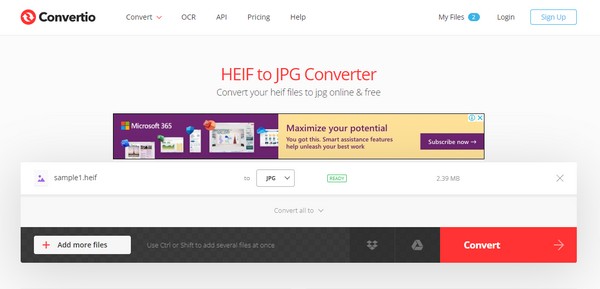
Parte 4. Preguntas frecuentes sobre cómo convertir HEIF a JPG
¿Cómo convierto imágenes HEIF a JPEG en mi iPhone?
Puede confiar en los mismos métodos que presentamos en este artículo. Si las imágenes HEIF están en tu iPhone, la estrategia más adecuada que puedes utilizar es el método en línea de la Parte 3. Sólo tienes que visitar el sitio web mencionado y convertir tus archivos a JPG en la plataforma. Alternativamente, también puede utilizar el Fotos aplicación para cambiar el formato. Abre la foto que deseas convertir para verla en la aplicación Fotos. Después de eso, haga clic Archive > Exportar, A continuación, elija JPEG en el cuadro de diálogo que aparece para realizar la conversión correctamente.
¿Es JPG un formato mejor que HEIF?
Depende de la ventaja del formato que prefieras. Si te gusta un formato de imagen con mayor calidad pero de menor tamaño, es posible que te guste más el formato HEIF. Por otro lado, si quieres un formato de imagen que sea más compatible con muchos dispositivos, te recomendamos el formato JPG. Es un formato universal, por lo que casi todos los espectadores de medios lo admiten independientemente de su dispositivo. Por lo tanto, puede elegir qué formato es mejor según sus necesidades.
Gracias por convertir sus archivos HEIF a JPG con los métodos sugeridos en este artículo. Encontrarás más soluciones y programas ventajosos como estos si accedes al Convertidor FoneLab HEIC sitio, así que siéntete libre de echarle un vistazo.
Con FoneLab HEIC Converter, convertirá imágenes HEIC a formatos PNG/JPG/JPEG fácilmente.
- Convierte imágenes HEIC a formatos PNG / JPG / JPEG.
- Convierta por lotes fotos HEIC a la vez.
- Puede ajustar la calidad de las imágenes.
